AirPod-koneet ovat kaikki mukavuudesta. Ne muodostavat parin saumattomasti iPhonesi kanssa, latauskotelo tarjoaa 24 tunnin kuunteluajan, eikä sinun tarvitse koskaan huolehtia kuulokkeiden kaapelin takertumisesta. AirPod-laitteiden avulla on jopa helppo keskeyttää musiikkisi, podcastien tai minkä tahansa muun kuuntelemaasi sisältö.
Näin voit keskeyttää kaiken, mitä AirPod-soittimissasi toistetaan, riippumatta siitä, mihin laitteeseen ne on muodostettu pariksi.
1. Poista AirPod korvasta
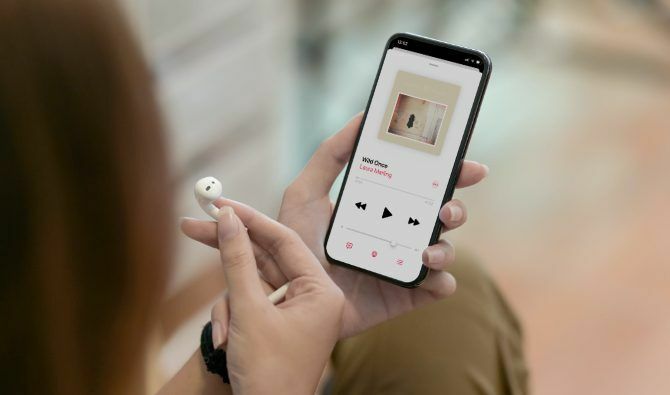
Tämä saattaa olla paras AirPod-ominaisuus. Poista AirPod korvastasi keskeyttääksesi kuuntelemasi. Kun olet kuullut sen, mitä haluat kuulla, nosta AirPod takaisin korvaan ja soita musiikkia uudelleen.
Se on niin intuitiivinen ominaisuus, että se on helppo pitää itsestään selvänä. Se toimii täsmälleen sama molemmissa AirPods ja AirPods Pro Apple AirPods vs. AirPods Pro: mikä sopii sinulle?Pitäisikö sinun ostaa perustiedot AirPodista tai valita Applen premium-luokan AirPods Pro? Vertaamme niitä auttaaksemme sinua päättämään. Lue lisää .
AirPod-laitteesi ei keskeytä musiikkia, podcasteja tai muita sovelluksia, jos automaattinen korvan havaitseminen on kytketty pois päältä. Jos tämä temppu ei toimi, kytke AirPods iPhoneen tai iPadiin ja tarkista Bluetooth-asetukset ottaaksesi tämä ominaisuus käyttöön:
- Avaa asetukset sovellus ja mene Bluetooth.
- Napauta minä -painiketta AirPod-laitteesi vieressä.
- Vieritä alas ja ota käyttöön Automaattinen korvan havaitseminen.
2. Kaksoisnapauta tai purista voima-anturi keskeyttääksesi

Voit hallita musiikkiasi AirPod-laitteiden antureilla. Asetuksistasi riippuen nämä anturit voivat antaa sinun keskeyttää, aktivoida Siri tai jopa ohittaa raitoja.
Purista AirPods Prossa nopeasti Force-anturi jommankumman AirPod-kärjestä keskeyttääksesi musiikin. Purista varsi uudelleen soittaaksesi musiikkia. Jos puristat liian kauan, vaihdat sen sijaan kohinanpoistotilaa.
Kaksoisnapauta AirPod-laitteissa (2. sukupolvi) kumpaakin AirPodia korvallasi, kun haluat keskeyttää musiikin. Voit tehdä tämän myös alkuperäisillä AirPod-laitteilla, mutta kaksoisnapautus aktivoi oletuksena Siri sen sijaan. Käytä kytkettyä iPhonea tai iPadia muuttaaksesi tätä asetuksissa:
- Avaa asetukset sovellus ja mene Bluetooth.
- Napauta minä -painiketta AirPod-laitteesi vieressä.
- Alla Kaksoisnapauta AirPod-laitteita, Valitse Toista / keskeytä vaihtoehto.
3. Pyydä Siriä keskeyttämään AirPod-laitteesi
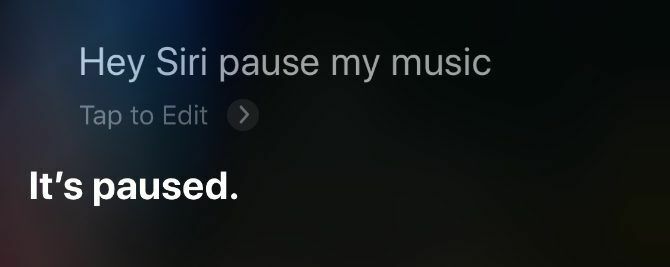
Voit pyytää Siriä tekemään minkä tahansa määrän erilaisia tehtäviä puolestasi, mukaan lukien keskeyttääksesi musiikin AirPod-laitteissa. Jos sinulla on AirPods (2. sukupolvi) tai AirPods Pro, käytä ”Hey Siri” ja sano se “Tauko” tai “Toista” mitä tahansa kuuntelet.
Vaihtoehtoisesti voit muuttaa AirPod-laitteiden kaksoisnapautus- tai pidä -painikkeita ja aktivoida Siri sen sijaan anturilla. Voit tehdä tämän liitetyllä iPhonella tai iPadilla:
- Avaa asetukset sovellus ja mene Bluetooth.
- Napauta minä -painiketta AirPod-laitteesi vieressä.
- Sen alapuolella, missä se sanoo Kaksoisnapauta AirPodia tai Pidä AirPod-laitteita painettuna, napauta Vasen tai oikea AirPod.
- valita Siri toimintojen luettelosta, jotta tämä AirPod aktivoi Sirin.
Alkuperäiset AirPod-koneet eivät toimi ”Hey Siri” -sovelluksen kanssa, joten sinun täytyy kaksoisnapauttaa AirPodia aktivoidaksesi Sirin sen sijaan. Tämä on alkuperäisen AirPod-laitteen kaksoisnapautuksen oletustoiminto.
4. Käytä kytketyn laitteen Tauko-painiketta
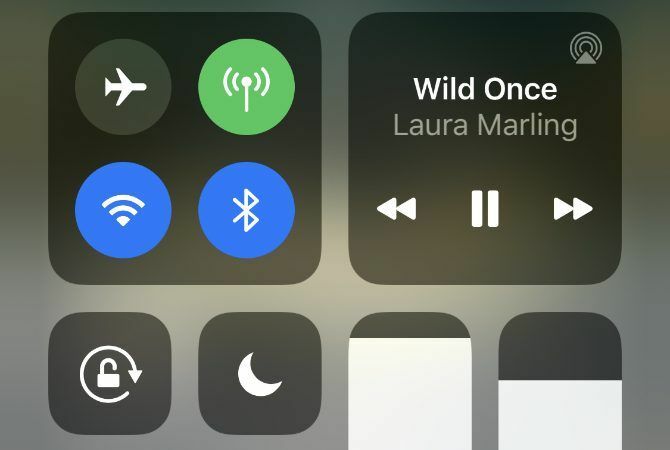
Joskus nopein ja helpoin tapa keskeyttää AirPod-laitteesi on kytketyn laitteen käyttö. Esimerkiksi, jos käytät AirPod-laitteita musiikin kuuntelemiseen etsiessään toista iPhone-sovellusta, voit myös keskeyttää kuuntelemasi itse iPhonen.
Nopein tapa keskeyttää musiikki iPhonessa tai iPadissa on avata Ohjauskeskus. Pyyhkäise alas näytön oikeasta yläkulmasta (tai pyyhkäise ylös näytön alareunasta, jos iPhonessa on Koti-painike). Napauta sitten Tauko -painiketta toistoosiossa.
Paina Mac-tietokoneessa F8 näppäimistöltä musiikin tai podcastien keskeyttämiseksi.
Ota selvää kaikesta, mitä sinun tulee tietää AirPod-laitteistasi
Musiikin tai podcastien keskeyttämisen oppiminen AirPod-laitteilla on vasta ensimmäinen askel Applen langattomien kuulokkeiden hallitsemiseen. Sinun on myös opittava muuttamaan AirPods-asetuksia, ymmärtämään Status-merkkivalo ja kuinka lisävarusteita AirPod-laitteille sopii elämäntyyliisi.
Vietit todennäköisesti paljon rahaa AirPod-laitteisiisi, joten on järkevää hyödyntää niitä parhaalla mahdollisella tavalla. Ota selvää kaikesta, mitä tiedämme luettelossamme parhaat AirPod-vinkit 8 Apple AirPods-vinkkiä maksimaaliseen nautintoonHaluatko saada enemmän irti Apple AirPod -laitteistasi? Nämä vinkit auttavat sinua mukauttamaan ja saamaan enemmän nautintoa AirPodista. Lue lisää .
Tytäryhtiöiden ilmoittaminen: Ostamalla suosittelemiasi tuotteita autat pitämään sivuston hengissä. Lue lisää.
Dan kirjoittaa oppaita ja vianetsintäoppaita auttaakseen ihmisiä hyödyntämään tekniikkaansa parhaalla mahdollisella tavalla. Ennen kirjoittajaksi tulemista hän ansaitsi äänitekniikan kandidaatin tutkinnon, valvoi korjauksia Apple Store -kaupassa ja jopa opetti englantia Kiinan ala-asteella.

